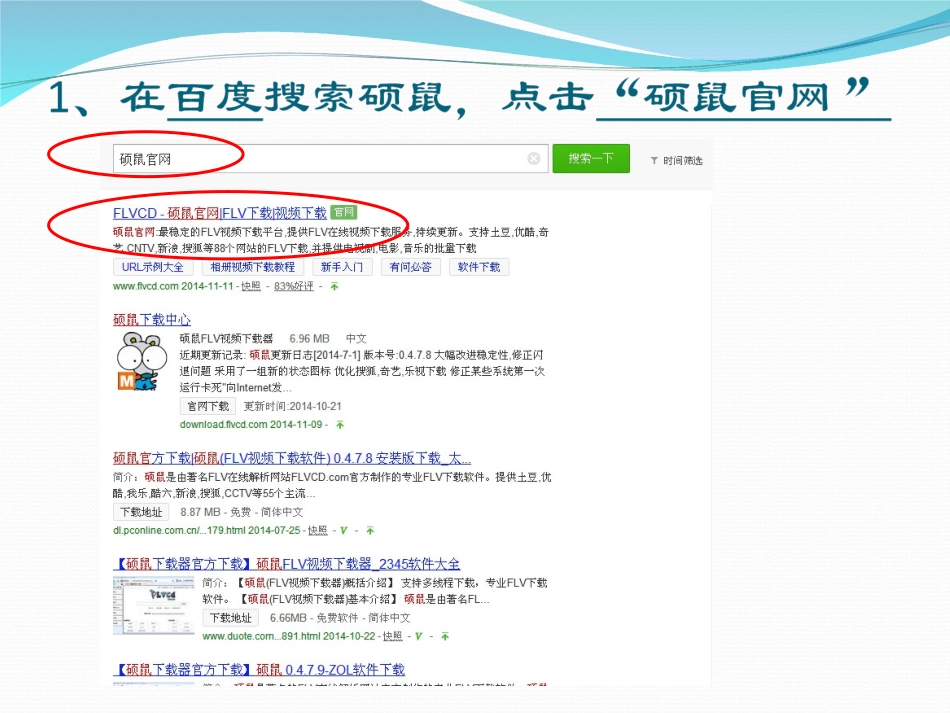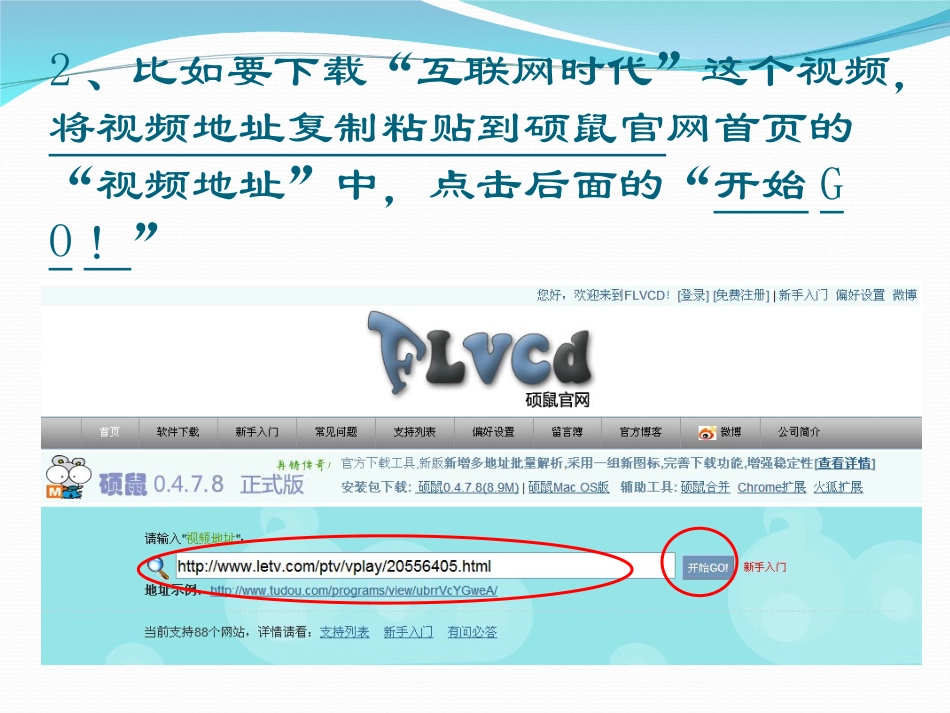视频资源下载工具硕鼠下载视频使用方法2、比如要下载“互联网时代”这个视频,将视频地址复制粘贴到硕鼠官网首页的“视频地址”中,点击后面的“开始GO!”3、地址解析之后,会出现想要下载视频的题目,如果有多种清晰度版本,则会出现相应的选项,点击最心仪的那一种版本解析即可4、选择视频清晰度后,点击“用硕鼠下载该视频”5、这时会出现两个选择,一是使用客户端,一是使用临时下载器,选择第二项“获取临时下载器(免安装)”6、出现临时下载器的下载新建任务对话框,选择要存放的地址后,点击“立即下载”7、下载完成,点击“打开”,临时下载器就会自动解析任务8、一般勾选1、2、3、6这几项,点击“开始”9、视频开始下载,对于进度和剩余时间都一目了然,当然下载速度取决于网速,但硕鼠还是真的挺快的10、下载完成,选中文件,点击右键,选择“打开文件所在目录”11、电脑硬盘上,下载好的视频。12、下载安装客户端,更方便一些,在前面步骤5的页面里,只是选择“硕鼠专用链下载”时,先点击“立即下载安装硕鼠”13、下载安装过程,跟下载安装其他软件是一样的,点击“正式版从官方下载点下载”选择下载地址,点击“下载”打开安装-OK-下一步-我同意-完成14、就跟前面的界面一样在地址栏输入视频的网址点击“开始”与前面2、3、4步骤一样。15、到前边第5步,就直接点“硕鼠专用链下载”,就不用安临时下载器了16、其余步骤和前面一样了。